吸顶式无线AP设置的说明书
- 格式:doc
- 大小:1.65 MB
- 文档页数:11

吸顶AP快速安装使用说明吸顶AP(Access Point)是一种通过网络连接设备的无线接入点,可提供无线网络覆盖。
吸顶AP的安装和使用相对简单,以下是吸顶AP快速安装使用说明。
安装准备:1.吸顶AP设备2.适用的天花板或墙壁3.网线4.电源适配器(如果需要)5.路由器或交换机6.电脑或手机等用于配置吸顶AP的设备安装步骤:1.首先,选择一个适合的位置安装吸顶AP。
通常,吸顶AP应该安装在离用户设备最近的位置,以确保信号质量。
2.将吸顶AP的天线插入设备上的天线口,有些吸顶AP可能没有外部天线。
3.使用螺丝将吸顶AP固定在天花板上或墙壁上。
确保吸顶AP稳定固定,并且天线朝向被覆盖区域。
4.接下来,将一端连接到吸顶AP的LAN口,另一端连接到路由器或交换机的LAN口。
这样可以将吸顶AP与网络连接起来。
5.如果吸顶AP需要额外的电源供应,则将电源适配器连接到吸顶AP 的电源口,并插入电源插座。
有些吸顶AP可以通过网络线缆供电,省去了额外的电源适配器。
6.启动吸顶AP,插入电源或通过网络线缆供电。
吸顶AP会显示相应的指示灯显示设备状态。
配置步骤:2. 输入用户名和密码登录吸顶AP的管理界面。
默认情况下,用户名和密码为admin或者留空。
如果忘记了用户名和密码,可以通过重置吸顶AP恢复出厂设置。
3.进入管理界面后,根据实际需求进行配置。
常见的配置包括:无线网络名称(SSID)、无线密码、安全设置、信道选择等。
可以根据需要进行高级设置,如MAC地址过滤、端口转发等。
4.配置完成后,保存设置并重启吸顶AP。
等待吸顶AP重新启动并应用新的配置。
5.现在,可以使用无线设备并连接到吸顶AP提供的无线网络。
确保无线设备连接到正确的无线网络,并输入设置的密码(如果有)。
使用注意事项:1.在安装吸顶AP之前,建议先进行无线信号覆盖测试,确定最佳位置和数量。
2.不同型号的吸顶AP可能有不同的安装步骤和管理界面,请仔细阅读相关设备的用户手册或官方网站上的文档。

吸顶AP快速设置三大步骤
连接设备
AP 的POE口网线POE供电模块Data@Power Out口,Ap的Lan口接交换机,电脑的IP地址手动设置成192.168.88.254,及在电脑IP设置的高级里面添加后面想给AP的号段,如192.168.10.254;
运行WINBOX软件,收索出设备,点击设备的MAC地址。
第一步:快速设置AP的SSID、无线频率、无线密码、IP地址,如下图
设置完后,点击窗口右侧Apply按钮后,点击OK,在关闭窗口;
第二步:添加端口,如下图
此项直接点击Apply 和OK
第三步:关闭AP的DHCP功能如下图
选择IP里面两个DHCP选项:
设置IP地址对应端口:
修改成自己想要的IP地址;
调试设置完成。
调试完成后,将AP LAN口上的网线取下,接上POE供电器上的DATA in,用手机无线测试设备是否调试成能无线上网。
后面如需要在登陆进设备调试界面,需要用WINBOX选择IP地址进行登陆。
(AP的IP地址需要和电脑的IP地址同号段)。


吸顶AP使用说明书
注:本公司出厂的AP都会帮您预先设置,如您使用本公司的AC控制器,建议在AC控制器上进行设置,请不要更改AP的IP地址,如有冲突,请在192.168.16.x网段进行修改。
目录
1、如何登陆吸顶AP (2)
2、如何修改设备SSID和信道 (3)
3、如何修改IP地址 (5)
4、如何设置无线加密方式和MAC地址过滤 (6)
1、如何登陆吸顶AP
用网线连接吸顶AP或者使用无线连接吸顶AP,吸顶AP的出厂IP为192.168.16.x,请将,先将电脑的IP设置成和吸顶AP在同一网段内
在浏览器内输入吸顶AP的IP地址192.168.16.10,进入登陆界面。
输入用户名:root,密码:-link,点击“登陆”,进入设备管理页面。
2、如何修改设备SSID和信道
选择“网络”—“无线”,进入无线页面
选择“修改”进入无线配置,更改SSID和信道,完成后点“保存&应用”
3、如何修改IP地址
点击“网络”—“接口”,进入接口设置
选择lan口后面的“修改”进入lan口设置,进行修改IP和子网掩码,完成后点“保存&应用”
4、如何设置无线加密方式和MAC地址过滤
选择“网络”—“无线”,进入无线设置,在下面接口配置中,选择“无线安全”
选择加密方式、加密算法、和加密密码,点“保存&应用”
点击“MAC过滤”设置过滤mac
选择过滤方式,添加mac列表,完成后点“保存&应用”。

室内吸顶式无线AP T40 ______快速使用手册V1.0______编制:审核:批准:日期:本手册用于AFOUNDRY T系列11AC、11BGN双频室内吸顶式AP T40快速安装,将会大致的指导您如何应用室内型AP T40,通过简洁准确的操作方式,为网络建设、维护人员以及每一个用户提供一个便利的图形界面,实现对AP的配置管理。
1快速配置指南第一步:设备连接与供电●设备接口及指示灯说明:图1AP设备接口●Power电源接口:请使用12V/2A DC供电●L_LED指示灯:灯亮指示LAN口在正常工作,闪烁指示LAN口有数据在传输●W_LED指示灯:灯亮指示WAN口在正常工作,闪烁指示WAN口有数据在传输●WAN接口:连接ISP的接口●LAN接口:本地局域网接口●Reset按键:在死机情况下复位系统,或长按5秒至10秒,系统恢复到出厂设置两种方法恢复本产品出厂设置状态:1)在WEB页面,位于系统管理→配置管理页面的“恢复出厂”按钮;2)常按Reset按键5秒至10秒,然后释放,设备将会重启并恢复到出厂设置。
确保设备在重新启动过程中供电正常,否则有可能会造成设备损坏,不能正常开机注意设备供电:吸顶路由可支持以下三种供电方式(具体方式视不同机型略有差异,请参考对应产品规格说明书加以区别),连接方法如下图所示:1)电源适配器供电LAN口PC 220V 交流电源适配器图2设备连接与电源适配器供电示意图2)Passive POE 和路器供电WANPOELAN POE 模块PC220V 交流电源适配器图3设备连接与Passive POE 供电示意图3)POE Switch 交换机供电(802.3af)(需要主板支持802.3af 供电)WAN口POE以太网交换机PC图4设备连接与POE 以太网交换机供电示意图注意不正确的连接方式或使用非产品附带的电源适配器以及POE 转接头,可能会损坏设备!第二步:启动与登陆1)按上面图示连接好AP 设备与电脑2)配置PC 本地连接IP 地址为192.168.2.X (X 为2-254),与AP 同网段,子网掩码255.255.255.0,如图5、6图5设置电脑网卡IP图6设置电脑网卡IP3)无线连接设备完成基本配置后,若想通过无线方式上网,须按照本文开头的设置“本地连接”的方式设置电脑的“无线网络连接”。
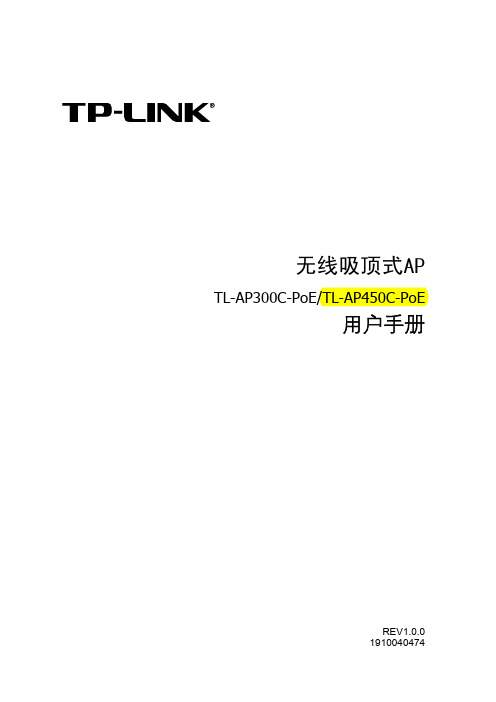
一、 设备连接
1、 供电器的POE接口与无线AP的POE接口连接,供电器的LAN接口与电脑连接。
2、 网线必须用TIA/EIA568B标准做水晶头,做错会导致烧毁芯片,568B线序:橙白、橙、绿白、 蓝、蓝白、绿、棕白、棕。
3、 P OE供电为24V,电压过大会导致烧毁芯片。
登陆管理界面连接示意图POE 供电器
网线网线二、 电脑网卡设置
设置电脑本地IP地址为:192.168.2.X(X为2-254)。
三、无线AP登陆快速设置1、 打开浏览器输入IP:192.168.2.1登陆,账号:admin,密码:admin。
2、 在 “工作模式”中选择“无线热点AP”,在这个界面可以对必须设置的内容统一、快速完1)信道设置为1或6或11三个互不干扰的信道。
2) 设置无线网络名称。
3) 设置WIFI密码。
4) 设置无线AP的IP地址,无线AP默认IP为192.168.2.1,多台AP在同一网络内使用时,为了方3、完成以上设置,点“应用”重启设备,接入路由器即可正常使用。
成设置。
便日后维护,需修为不同的IP(如192.168.2…254)。
修改IP后贴好标签,以后用所改变
的IP地址登陆。
吸顶式无线AP快速设置说明。
吸顶式无线AP设置说明随着无线网络的迅速普及,无线AP也成了商业场所、教育机构、酒店等公共场所网络覆盖不可或缺的设施之一。
而吸顶式无线AP相比其他种类的AP更多的被广泛应用于大面积、高密度覆盖的公共场所,如会议室、酒店大厅、企业办公区等等。
这篇文档就是为了帮助你设置吸顶式无线AP,让你的无线网络覆盖效果更加完美。
确定AP安装位置无线AP的部署位置充分考虑到场所的特点和实际需要的覆盖区域,确保无线网络覆盖的稳定性和完整性。
因此,在进行AP安装之前首先应该对所在场所进行勘察,找到最佳的AP部署位置和数量。
常见的吸顶式无线AP一般安装于场所中心,能够覆盖整个场所。
若场所形状较复杂或者存在遮挡物,建议根据实际情况增加AP数量,以保证覆盖效果。
接入电源并配置网络参数接通AP电源,进行网络参数配置。
通过有线网线将PC与发出默认SSID对应的接口(一般为LAN接口)连接,指定电脑网络适配器IP地址为静态,例如将IP 地址设置为192.168.0.100,子网掩码与AP网络属于同一网段(一般为255.255.255.0),默认网关、首选DNS留空,然后在IE浏览器中输入AP的默认IP地址(一般为192.168.0.1),打开AP的管理界面。
登陆管理界面在IE浏览器中输入AP的默认IP地址(一般为192.168.0.1),进入AP的管理界面。
输入默认用户名及密码(admin/admin),登陆AP后进入AP的初始设置界面。
设置无线网络在无线网络设置界面,对AP进行网络参数配置。
SSIDSSID是识别无线网络的名称,一般需要为每个场所设置一个唯一的SSID。
用户可以根据需要设置相应的SSID,将AP无线信号发射出去,供终端设备接入。
Channel设置网络的无线通道。
建议使用自动选择频段的方式,避免相邻的无线设备公用频段而发生干扰。
Security无线网络设置完毕后,建议设置相关安全措施,如强制密码等。
这可以让无线网络更加安全,降低被黑客攻击或病毒感染的风险。
乐光A291吸顶AP设置说明一、设备连接用一根网线将插头下端的POE网口与A291的WAN网口连接,再用一根网线将设备的LAN网口与电脑网口连接。
二、登陆设置界面当电脑成功获取192.168.0.X(2≤X≤254)的IP地址后,在浏览器输入192.168.0.1进入设置界面(用户名和密码均为admin)。
三、更改设备网关设备网关的更改是根据个人环境的,根据环境需求更改。
在网络设置中选择局域网设置,更改局域网IP地址即可。
如下图注:更改设备网关后需要手动设置电脑的IP地址与设备同一网段才可登陆设备管理界面。
四、网关模式使用环境:PPPOE拨号或动态IP或静态IP有线接入A291,无线发射信号。
设置方式:1. 在工作模式中选择网关模式并应用。
如下图2.在网络设置→广域网设置中选择自己的网络类型并应用。
如下图3.在无线设置→基本设置中设置自己的无线网络。
如下图4.将上层设备出来的网线连接A291的WAN网口。
五、万能中继模式使用环境:A291无线接收发射端的信号并发射自己的信号,该模式下设备DHCP为关闭状态,透传上层IP。
设置方式:1. 在工作模式中选择万能中继模式并应用。
2. 在无线连接中点击搜索无线网络,找到发射端的信号并选择(若搜索不到发射端信号则多搜索几次),然后应用。
如下图六、无线ISP模式使用环境:效果与万能中继模式相同,不同在于该模式下设备DHCP为开启状态,A291分配IP地址给下层设备。
设置方式:桥接方法与万能中继模式相同,桥接成功后将DHCP 服务开启。
七、AP模式使用环境:该模式下设备作信号覆盖用,A291不分配IP地址,透传上层IP。
设置方式:关闭A291的DHCP服务,将可上网的网线连接设备LAN口。
八、WDS中继模式使用环境:效果与万能中继模式相同,一般用于传输web认证数据。
若需使用WDS功能,最好发射和接收端为相同的产品。
设置方式:1.将工作模式切换至WDS中继模式,点击无线设置,选择WDS 设置。
RippleOS(7.0)固件使用手册RippleOS(7.0)固件使用手册 (1)1.设备绑定运营平台商铺操作 (3)2.设备解绑 (4)二、网络设置 (5)1.接口管理 (5)2.外网负载 (7)3.无线设置 (8)4.QOS智能限速 (9)5. 终端管理 (11)三、高级设置 (12)1.设备管理 (12)2.免认证设置 (12)3.AC设置 (13)4.端口转发 (14)四、系统设置 (15)五、故障管理 (15)六、路由器首页 (16)七、新增-扫码上网 (17)一、登录路由器路由器初始状态下,电脑用网线接到设备LAN口或电脑无线连接到路由wifi,自动获取到IP 地址后,打开浏览器输入路由器默认登录地址192.168.10.1,进入路由器登录界面:图1 路由器登录界面注:设备默认初始密码为admin。
如果忘记登录密码,请重置路由器。
重置路由器方法为:在设备正常运行时,按下复位键,10秒后松开,设备灯会全闪一下,之后设备会自动重启,重置路由器完成。
1.设备绑定运营平台商铺操作路由器连接到外网后,在路由器首页点击“立即绑定云端平台”按钮后,会显示绑定序列号,点击“立前往绑定”可跳转到运营平台。
图2 设备绑定界面注:需要成功连接外网才会出现绑定按钮。
在运营平台商铺内选择“设备绑定”----输入设备序列号完成设备绑定。
图3 运营平台商铺列表界面图4 设备绑定输入框【提示】设备绑定后,设备管理页面如下:图5 设备绑定成功界面设备解绑:登录运营平台-商铺列表-管理商铺-设备管理-解除绑定图6 运营平台设备解绑界面二、网络设置1.接口管理外网设置主要功能:配置外网口(WAN)上网方式,联通互联网。
外网(WAN)口设置,选择与自己宽带网络对应的协议类型。
如使用上端路由分配的IP地址则选择DHCP客户端;如上端为Modem,需要设备拨号,选择宽带账号(PPPOE),并填入账号和密码,进行拨号;如使用固定IP地址,选择静态地址,并填入指定的IP地址,子网掩码,出口网关,DNS等。
吸顶式无线AP设置的说明书
(适用型号:YA-1515,YA-3020)
一、登陆
默认 IP 为:192.168.2.1
默认用户名和密码:admin
二、施工注意事项
酒店大规模布署本 AP 时,需要对 AP 做以下工作:
a. IP 设置
b. 无线设置
c. 路由器设置
在安装 AP 前,需要先做好 AP 的布署规划。
通常按如下步骤进行:
1. 规划
打印各楼层平面图,在图纸上标注 AP 的布置点,同时标注 AP 的 I P、信道。
对 AP 的 IP 和信道进行统一规划。
尤其要指正的是无线信道的规划,大部分人完全不理解。
无线信道只能使用1、6、11 这三个。
如下图规划信道是正确的:
下面都是错误的:
2. 测试和设置
在 AP 没有安装上之前,先将每个 AP 进行本地设置。
设置内容请查看下一章。
每个 AP 按规划所定的 IP、信道等进行统一的设置,并且做好标识,打上标签,然后按标识安装到对应的位置。
3. 安装
将 AP 安装上,连上网线。
4. 调试
将 AP 通上电,一台台测试 AP 是否正常工作。
通过观察交换机上对应的 AP 的数据灯是否正常,或通过 PING 命令对各个 AP 进行检测。
拿笔记本电脑检测 AP 的信号覆盖情况,如信号不够好的再针对性的调整 AP 的布署或者增加 AP。
找几个测试点,测试上网的速度、延时是否正常。
三、AP 设置
本说明书模拟在酒店、KTV 等装多台 AP 覆盖时进行说明。
1. 网卡设置
设置时需要通过网线来设置 AP,不要用无线去设置 AP。
先要给网卡设置固定 IP,如下图:
2. AP 的连接
通常拓扑方式有二种,其一:
其二:
上述二种方式实际上是一样的,只不过是供电设备不同。
当大规模布署时,适合选择 POE 交换机进行统一供电,可简化机房布线、节省地方;采用单台 POE 电源对各个 AP 独立供电,需要占用较多的电插位,线束较乱,适合成本要求低、小批量覆盖。
注意:这两款AP(YA-1515和YA-3020)的供电不能超过 30V 电压。
采用 POE 交换机供电时务必确认清楚。
3. AP 的设置
3.1 一键设置
在工作模式菜单,可以对必设的三项内容统一、快速完成设置。
在 3.2 章节后分别对各部分详细说明。
在工作模式,我们设置成“无线热点 AP”,同时对 IP 和 SSID 等完成设置。
3.2 工作模式(必设项)
在“工作模式”菜单中,将 AP 设成“网桥模式”。
有线路由(网关):将 AP 当路由器用时设成网关。
如果设置成网关后,网线连接的网口将变成 WAN 口,会造成电脑无线登陆 AP。
慎用!
无线客户端:实现无线转有线。
万能中继:实现无线转无线,即可扩展无线的信号覆盖。
3.3 AP 的 IP
每一个 AP 的 IP 地址均不能相同,且 AP 的 IP 不得在路由器的 DHCP 地址范围之内。
通常可以将AP 独立一个网段,不和路由器同网段。
比如路由器是192.168.1.1段的,那所有 AP 的 IP 都设在 192.168.2.x,这样即可避免和路由器冲突。
3.4 无线设置
点开左侧菜单无线设置基本设置:
无线模式必须使用 20M 方式,信道按规划进行设置。
SSID:无线网络名称,可以使用中文名字。
认证和加密:建议使用 WPAPSK 混合
3.5 其它
a. 虚拟 SSID
即多 SSID。
可以添加多 SSID。
在工程布署时不是必设项。
b. 访问控制
作 AP 使用时,一般由路由器统一控制,此项不要设置。
c. 无线分布式(WDS)
即桥接。
WDS 的上端设置成“网桥”,下端设置成“网桥+”。
d. 无线多媒体
如果经常看视频时可以启用本设置。
无线多媒体: WMM(Wi-Fi 多媒体)全面定义了四种连接内容,其中包括语音、视频、best effort 以及 background,以此优化网络通信的质量,以保障这些应用与网络资源建立稳定连接。
同时,WMM 优化了 Wi-Fi 原始终端用户的通信体验,在一个更为广泛、更为庞杂的网络环境和通信环境中,提供高质量的数据、语音、音乐、视频应用的网络连接性能。
e. 无线高级设置
非专业人士请不要随意修改此界面的参数。
Beacon 间隔:当接入的用户会较多时,可以稍为改大一些,可以降低用户端的竞争性。
发射功率:最大 100%时为 500mW,可以手动调整。
用户隔离:即无线用户之间不可以相互访问,适合公共区域上网地区设置。
四、其它设置
1.复位
复位可以通过登陆固件界面进行,也可以按复位键。
复位键正确使用方法:AP 通电启动完成后,按RESET 15秒。
2.管理员密码设置
3.系统日志
开启后将占用 CPU 资源(会影响 AP 带机),建议在 AP 正常没有故障时,禁止掉。
......word...专业技术行业资料......
......
范文范例学习参考指导....... 4.系统配置
可以备份系统配置信息、还原配置。
5.恢复出厂值。